Evernoteのショートカットには保存された検索も置ける!
公開日:
:
Evernote
記事内に広告を含む場合があります。記事内で紹介する商品を購入することで、当サイトに売り上げの一部が還元されることがあります。
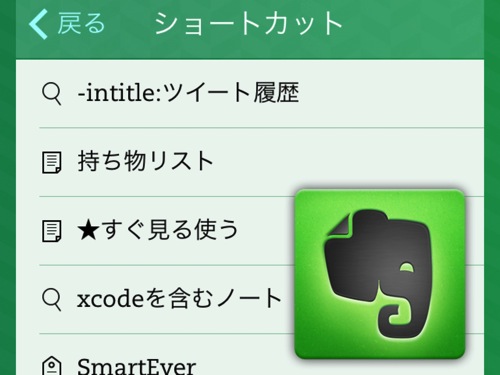
よく使うノートやノートブックなどを置いておける「ショートカット」。実はここに「保存された検索」も置くことができるんです。今回はEvernote for Macでの登録方法を紹介します(Windows版は未確認です)。
「保存された検索」を作成する
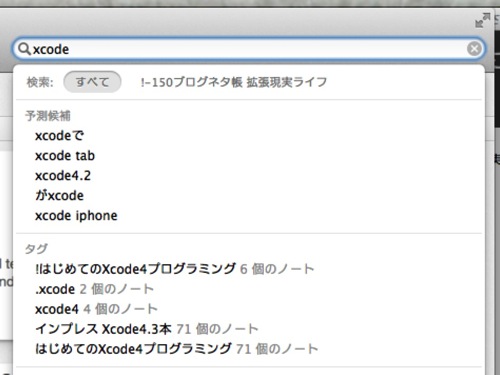
まずは右上の検索窓にキーワードなどを入力しましょう。ここでは「Xcode」と入力してみました。
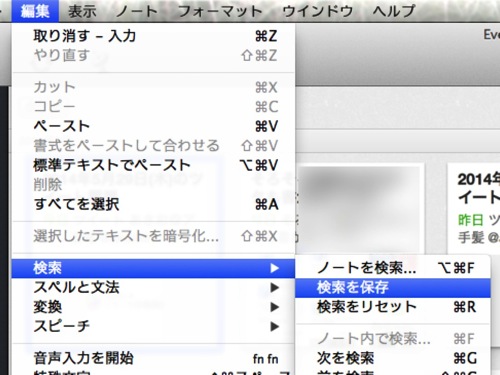
そして、メニューから「編集」→「検索」→「検索を保存」を選択します。
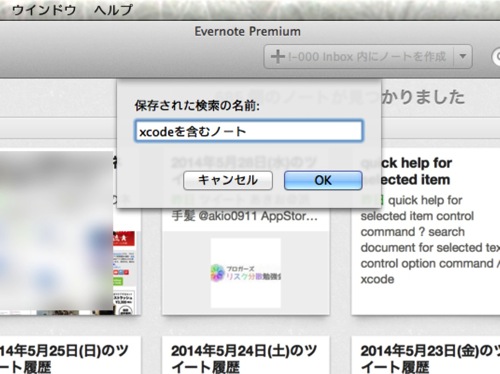
「保存された検索」に付けたい名前を入力して「OK」ボタンをクリックしましょう。これで入力したキーワードによる検索が保存されます。
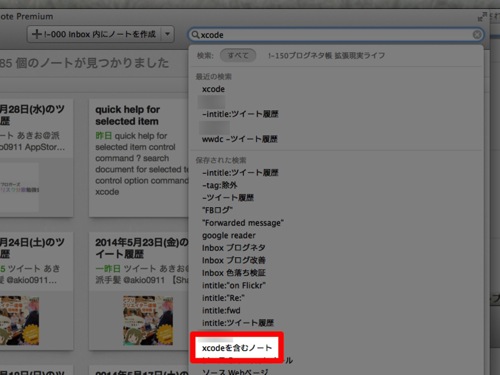
再び検索窓をクリックすると、「保存された検索」のリストが表示されます。その中に先ほど保存した検索が含まれています。
「保存された検索」をショートカットに登録する
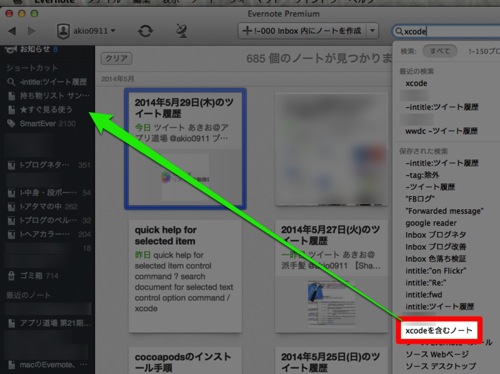
あとは、この保存された検索の名前をショートカットまでドラッグしましょう。

保存された検索がショートカットに登録されました。これをクリックすれば、設定した検索条件(この例の場合は、Xcodeというキーワードを含む)に合致したノートだけを表示することができます。
@akio0911はこう思った。
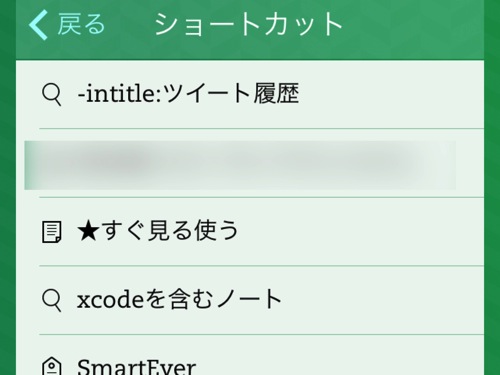
僕はEvernoteのiPhoneアプリのショートカットをよく使うんですが、ショートカットの登録項目も同期されるので、今回紹介した技を使って保存された検索を登録しておけば、より便利に使えるようになりますよ。ぜひお試しください!











